인터넷 속도 빨라지게 하는 방법(PC)
데스크탑이나 노트북을 이용하다 보면 인터넷 속도가 느려질 때가 있습니다. 이렇게 느려진 인터넷 속도를 빨라지게 하는 방법이 있는데요. 아주 간단하기 때문에 5분도 걸리지 않지만 인터넷 속도가 빨라지는 걸 체감할 수 있을 거예요.
첫 번째 방법 : 프록시 설정 비활성화 방법
1. 윈도우 시작 버튼
2. 프록시 검색
3. 프록시 설정 변경
4. 자동 프록시 설정 내 자동으로 검색 설정 해제



이렇게 간단한 방법으로 인터넷 속도를 빨라지게 할 수 있습니다.
프록시에 대해 간단히 알아보면 프록시 서버는 우리가 인터넷을 사용할 때 바로 자료를 찾는 것이 아니라 중간에 프록시를 한 번 거쳐서 자료를 찾게 되는데요. 중간에서 중계자 역할을 해주는 서버라고 보면 될 것 같습니다. 내 인터넷 환경과 같은 프록시 서버에 다른 유저가 해당 페이지를 방문했던 적이 있는 경우, 프록시 서버에서 자료를 가져오게 되는 방식으로 처리가 됩니다.
인터넷 속도가 느린 해외의 경우나 오래된 OS의 경우에는 도움이 되지만,,, 국내 인터넷 회선은 속도가 충분히 빨라 프록시 서버를 이용하지 않는 게 오히려 더 빠르다고 합니다.
두 번째 방법 : DNS 캐시 초기화
1. 윈도우 시작 버튼
2. cmd 검색
3. 명령 프롬프트
4. ipconfig /displaydns 입력
5. ipconfig /flushdns 입력
6. DNS 확인자 캐시를 플러시 했습니다. 확인 후 명령 프롬프트 종료.


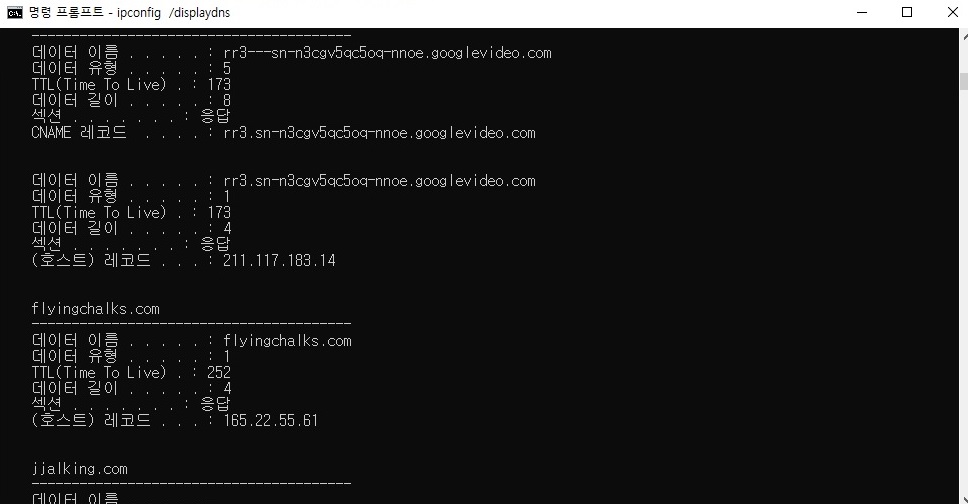
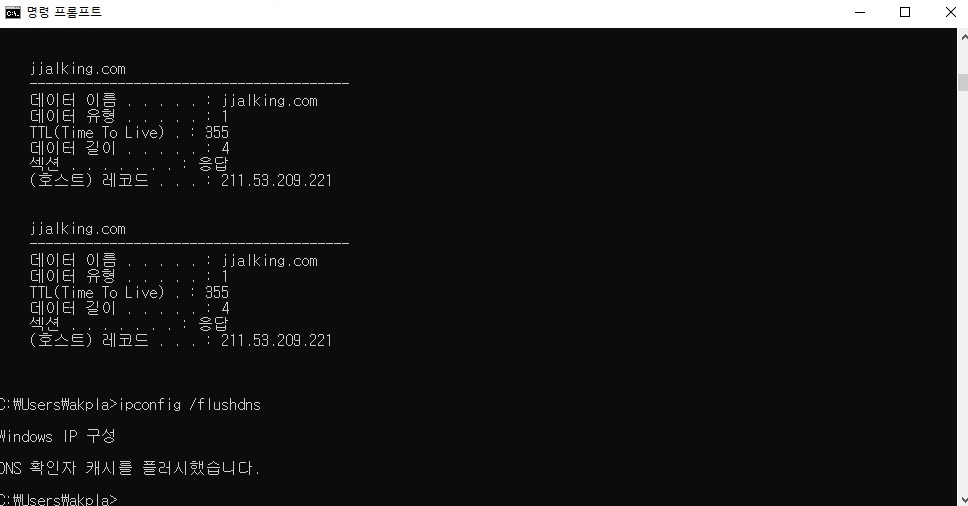
DNS 캐시에 대해서 간단히 알아보면 우리가 웹사이트에 접속할 때 해당 웹사이트의 정보를 DNS 서버에 전송되고 내 PC의 임시 저장소에 저장이 됩니다. 그러고 나서 다시 동일한 웹사이트에 접속을 하면, 내 컴퓨터에 저장된 정보를 불러와 접속이 더 빨리 접속이 되도록 하는 것입니다.
그렇지만 해당 웹사이트를 성공적으로 접속하였거나 혹은 실패한 기록들이 계속해서 쌓이게 되면 오히려 인터넷 접속 품질의 저하를 불러일으킨다고 합니다. 보통 대부분의 이용자들은 이런 작업을 하지 않고 계속 캐시를 쌓아두기 때문에, DNS 캐시 초기화를 해주면 인터넷 속도가 향상된 것을 느끼실 수 있을 거예요.
DNS 캐시를 초기화하고 나면 갑자기 접속이 되지 않는 사이트도 접속이 되는 경우도 있다고 하니, 특정 웹사이트가 접속이 되지 않는 경우에도 DNS 캐시 초기화를 해본 이후 접속을 시도해보는 것도 좋은 방법이 될 것 같습니다.
함께보면 좋은글
PC 느려질 때 _ PC 용량 확보하는 방법
안녕하세요 오늘은 PC가 느려졌을 때 PC 용량을 확보하는 방법을 알아보도록 하겠습니다. 아주 간단한 방법으로 따로 프로그램 설치도 필요없고, 그냥 윈도우 자체적으로 딱 한번만 설정해두면
jalsalabose90.tistory.com
'IT 모바일 > IT' 카테고리의 다른 글
| 플레이스토어 문제 발생 오류 해결방법 (0) | 2022.12.22 |
|---|---|
| 중고폰 구입 시 확인해야할 사항 (0) | 2022.11.02 |
| 유튜브 닉네임 바꾸는 방법 _ 유튜브 채널명 변경 (0) | 2022.08.19 |
| 티스토리 블로그 저품질 (0) | 2022.08.12 |
| PC 느려질 때 _ PC 용량 확보하는 방법 (0) | 2022.06.24 |




댓글